【iPhone】Googleのロケーション履歴を使う方法!
iPhoneのGoogleマップのロケーション履歴とは何かご存知ですか?iPhoneでのGoogleのインストールからロケーション履歴のオンにする方法・設定方法、アクティビティ管理とは何か、ロケーション履歴の削除方法まで詳しくご説明します。
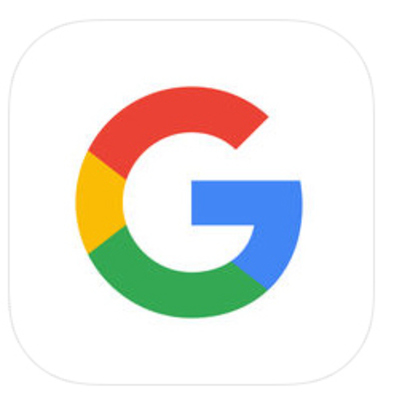
目次
【iPhone】Googleのロケーション履歴とは?
Googleのロケーション履歴とは、GPSなどの位置情報を利用し、どの場所に行った・どこからどこまでどれくらいの時間で移動した等の履歴を残す機能です。
iPhoneではGoogleのアプリは標準ではインストールされていないので、iPhoneでロケーション履歴を利用したい場合はGoogleアプリのインストールが必要です。
移動履歴のことで移動した場所が記録されている
Googleのロケーション履歴は移動履歴の事です。例えば、東京から大阪まで新幹線で移動した場合、どこからどこまで移動して、東京大阪間で時間がどれくらいかかったか確認する事が可能です。
便利だけれどちょっと怖い?
あの日どこに行ったっけ?そんな時の助けになるロケーション履歴ですが、自分の行動履歴がiPhoneに残っているのは不安になる方もいらっしゃるでしょう。iPhoneでのロケーション履歴を削除する事も可能ですよ。
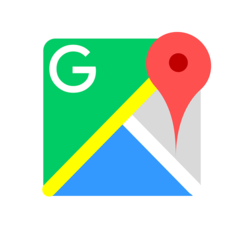 Googleマップのナビ機能の使い方!基本操作やルート検索・経由地の追加や高速道路の回避も解説
Googleマップのナビ機能の使い方!基本操作やルート検索・経由地の追加や高速道路の回避も解説【iPhone】Googleのロケーション履歴の利用手順
iPhoneでGoogleのロケーション履歴を利用するための手順をご紹介します。GoogleのアプリはiPhoneに標準で入っていないため、アプリのインストールが必要です。
アプリをダウンロード
iPhoneのAppStoreで検索で「Google」と検索して「Googleアプリ」の「入手」をタップします。Googleは様々なアプリがありますが今回ダウンロードするのは「Googleアプリ」です。
アプリをインストール
iPhoneに「Googleアプリ」がダウンロードされると「開く」が表示されます。「開く」をタップするか、iPhone画面上に表示された「Googleアプリ」のアイコンをタップしてアプリを起動します。
【iPhone】Googleのロケーション履歴の設定方法
iPhoneにGoogleアプリがインストール出来たら、ロケーション履歴を設定してみましょう。
設定手順
iPhoneにインストールしたGoogleアプリのロケーション履歴を設定する手順をご説明します。
アプリを起動
iPhoneに表示されている「Googleアプリ」のアイコンをタップしてアプリを起動します。
Googleアカウントでログイン
iPhoneで初めて「Googleアプリ」を使う場合は、Googleアカウントでログインします。画面の案内に従って入力し「次へ」をタップしてログインします。
自分のアイコンをタップ
画面右上の自分のアイコンをタップします。
アカウント情報をタップ
「Googleアカウントにアクセス」をタップします。
個人情報とプライバシー設定をタップ
「個人情報とプライバシー」をタップします。
アクティビティ管理をタップ
「アクテビティ管理」をタップします。アクティビティ管理は下の方にあるので、スクロールして探してください。
ロケーション履歴をタップ
アクティビティ管理の設定画面に入ると、中ほどにロケーション履歴があります。ロケーション履歴の右のバーがオフに貼っている場合は、タップしてオンにします。
ロケーション履歴をオンに設定
ロケーション履歴がオンに設定されている状態です。
 Googleマップの「現在地を共有」の使い方!リアルタイムに居場所を相手に共有する方法!
Googleマップの「現在地を共有」の使い方!リアルタイムに居場所を相手に共有する方法! Googleマップを自転車移動のナビにする方法!自転車ルート検索できない時の対処法も!
Googleマップを自転車移動のナビにする方法!自転車ルート検索できない時の対処法も!【iPhone】Googleのロケーション履歴の削除方法
iPhoneのGoogleアプリのロケーション履歴を削除する方法をご説明します。今後もiPhoneでロケーション履歴を記録したくない場合は、合わせてロケーション履歴をオンからオフにしておきましょう。
ロケーション履歴を削除するとどうなる?
iPhoneでロケーション履歴を削除した場合、一部のGoogleアプリの動作が今までと異なる場合があります。削除の前にその点を覚えておいた方が良いでしょう。
削除手順
思った以上に赤裸々なGoogleのロケーション履歴を削除したい!そんな時はiPhoneで削除が可能です。
タイムラインに移動
Googleマップのタイムラインを開きます。
右上の「…」をタップします。
歯車アイコン内のロケーション履歴をすべて削除をタップ
「設定」をタップします。
「ロケーション履歴をすべて削除」をタップします。
確認画面が出るので続ける
確認画面が表示されるので、問題ない場合はチェックを入れます。
履歴を削除
「削除」をタップでiPhoneのロケーション履歴が全削除されます。iPhoneに他のGoogleアプリをインストールしている場合、影響が出る場合がありますので、確認画面の内容をよく読んでくださいね。
合わせて読みたい!Googleマップに関する記事一覧
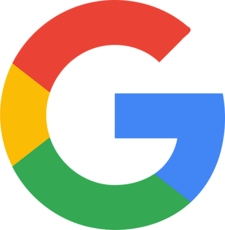 iPhoneのマップとGoogleマップの強みを比較!便利なのはどっち?
iPhoneのマップとGoogleマップの強みを比較!便利なのはどっち?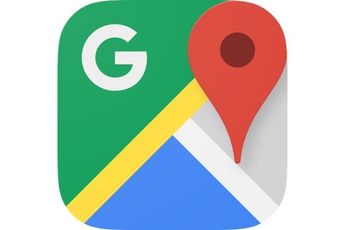 日本版Googleマップが新しい地図の提供開始でオフラインマップ機能も利用可に
日本版Googleマップが新しい地図の提供開始でオフラインマップ機能も利用可に Googleマップのライトモードで表示や動作を高速にする
Googleマップのライトモードで表示や動作を高速にする Googleマップが表示されない時の原因・対処設定方法
Googleマップが表示されない時の原因・対処設定方法

























